Tecnobits - 校园指南 - 如何擦除 Mac 上的所有内容
您是否正在寻找一种有效的方法来安全地删除 Mac 上的所有数据?当谈到摆脱您的计算机并确保完全删除所有个人和机密信息时,遵循正确的流程至关重要。在这篇文章中,我们将探讨 步步 如何使用可靠的技术方法和内置功能来擦除 Mac 上的所有内容 OS 苹果系统。从文件删除到恢复出厂设置,我们将为您提供工具和知识,以确保您的 Mac 完全清空并为下一个主人做好准备。请继续阅读,了解如何有效且无任何风险地擦除 Mac 上的所有内容!
1. 准备擦除 Mac 上的所有数据
在擦除 Mac 上的所有数据之前,请务必做好适当的准备,以避免丢失重要信息或造成无法修复的损坏。以下是执行此任务的分步指南。 安全地 且有效:
步骤1: 备份所有重要数据。确保您拥有所有重要文件、文档和设置的最新备份至关重要。这可以使用 Apple 的 Time Machine 工具或通过在计算机上手动创建备份来完成。 硬盘 外部或 在云端.
步骤2: 取消授权并断开与 Apple 帐户关联的所有服务和应用程序。这包括关闭“查找我的 Mac”、退出 iTunes 和 App Store,以及取消链接任何其他需要 Apple 帐户的服务。此外,建议您退出所有应用程序和在线服务,以防止未经授权的访问您的个人信息。
步骤3: 停用并断开所有第三方帐户和服务。这包括取消电子邮件帐户、消息服务和应用程序的链接。 社会网络。在继续操作之前,请务必注销所有这些帐户并删除其中存储的任何个人信息。
2. 备份数据的步骤
在本文中,我们将向您展示快速有效地备份数据所需的步骤。拥有备份对于确保 你的文件 如果发生任何不可预见的事件,例如系统故障或恶意软件攻击,重要的事情都会受到保护。
第 1 步:决定要备份的数据
在开始之前,确定要备份的具体数据非常重要。您可以选择备份所有文件和文件夹,或仅选择您认为最重要的文件和文件夹。请记住,您还可以备份其他数据,例如电子邮件、联系人和应用程序设置。
步骤 2:选择适当的备份选项
有多种选项可用于备份数据。您可以使用外部存储驱动器,例如外部硬盘驱动器、USB 记忆棒,甚至云存储。还有专门的备份软件可以使过程变得更容易,并允许您安排自动备份。
步骤 3:根据所选选项按照说明进行操作
一旦您决定了最适合您需求的备份选项,请按照为您选择的方法提供的说明进行操作。例如,如果您使用的是外部存储驱动器,请将设备连接到计算机,然后按照步骤将文件复制到驱动器。如果您选择基于云的解决方案,则需要创建一个帐户,选择要备份的文件,然后按照提示完成该过程。
请记住,定期备份对于保证数据安全至关重要。制定定期更新备份的计划,避免在发生任何意外情况时丢失有价值的信息。
3. 访问 macOS 恢复实用程序
以下是访问 macOS 恢复实用程序的过程,该实用程序可让您对 Mac 上损坏的操作系统进行故障排除或恢复。请按照以下步骤访问此恢复工具:
按住 键重新启动 Mac Command + R 按下电源按钮后立即。
当出现 Apple 标志或进度条时,松开按键。这将表明您已成功进入恢复实用程序。
在恢复实用程序中,您会发现多个可用选项,例如从时间机器备份还原、重新安装 macOS、磁盘实用程序、终端等。
从这里,您可以根据您面临的问题选择适当的选项。如果您想从备份恢复 Mac,请选择“从时间机器备份恢复”选项,然后按照屏幕上的说明进行操作。如果您需要重新安装 macOS 来解决更严重的问题,请选择“重新安装 macOS”选项。
磁盘实用程序是恢复实用程序中的另一个重要工具。它将允许您检查和修复 Mac 磁盘,并在必要时对其进行分区或格式化。如果您的硬盘出现问题,此选项可能有助于解决这些问题。另一方面,如果您熟悉命令行,终端选项将为您提供执行高级故障排除任务的快捷方式。
4. 格式化 Mac 硬盘
如果您想将计算机恢复到原始状态或遇到性能问题,格式化 Mac 硬盘是一个重要过程。在这里,我们为您提供分步指南,以便您可以有效地格式化 Mac 硬盘。
独家内容 - 点击这里 如何修改图像的文本
在开始之前,请务必备份所有重要文件和数据,因为格式化硬盘驱动器会删除存储在其上的所有信息。您可以使用 Time Machine 或您选择的任何其他备份方法。
接下来,请按照以下步骤格式化您的 Mac 硬盘:
1. 重新启动 Mac,然后立即按住 Command + R 键,直到出现 macOS 实用程序屏幕。
2.一次 在屏幕上 实用程序,选择“磁盘实用程序”,然后单击“继续”。
3. 在左侧边栏中,选择要格式化的硬盘驱动器。
4. 单击“磁盘工具”窗口顶部的“擦除”选项卡。
5. 选择您想要用于硬盘的文件格式。通常建议使用 Mac OS 扩展(日志式)格式以获得最大兼容性。
6. 为格式化的硬盘分配一个名称。
7. 单击“删除”,然后确认操作。
请记住,此过程将完全格式化您的 Mac 硬盘,因此确保您已备份所有重要信息非常重要。硬盘格式化后,您可以重新安装 macOS 或其他操作系统并从头开始。
5. 永久删除所有文件和程序
永久删除所有文件和程序是一项微妙的任务,需要小心谨慎。在这里,我们将向您展示安全有效地执行此操作的必要步骤。
步骤1: 在开始之前,为要保留的所有文件和程序创建备份非常重要。您可以使用备份工具,例如 Google Drive o Dropbox 将您的数据存储在云中。
步骤2: 完成备份后,您可以继续删除文件和程序 永久地。打开文件资源管理器并选择要删除的文件夹或文件。然后按 键 Shift +删除 永久删除它们,而无需将它们放入回收站。
6. 将 Mac 恢复至出厂设置
当您遇到持续问题或想要完全擦除设备时,将 Mac 恢复至出厂设置可能会很有用。请确保在继续之前备份所有重要数据,因为此过程将删除 Mac 上的所有内容。以下是将 Mac 恢复至出厂设置的方法:
重新启动 Mac 并按住 Command + R 组合键,直到出现 macOS 实用工具窗口。
选择“磁盘工具”并单击“继续”。
在左侧边栏中,选择要擦除的驱动器(通常称为“Macintosh HD”或“SSD”)。
单击窗口顶部的“擦除”选项卡。
选择磁盘格式,通常为“APFS”或“Mac OS Plus(日志式)”,并为磁盘命名。
单击“擦除”开始格式化过程并等待其完成。
格式化驱动器后,关闭“磁盘工具”并在 macOS 实用程序窗口中选择“重新安装 macOS”。这将在您的 Mac 上安装操作系统的新副本,然后选择新格式化的驱动器作为安装位置。
完成这些步骤后,您的 Mac 将被设置为就像出厂时的新设备一样。请记住,您的所有个人数据和应用程序都将被删除,因此您将需要重新配置您的 Mac 并从备份中恢复您的文件。如果您的 Mac 恢复出厂设置后仍然遇到问题,请考虑将其交给 Apple 授权的技术人员以获取更多帮助。
7. 重新安装空白的macOS操作系统
如果您遇到严重问题 你的操作系统 macOS 并且您已尝试所有可能的解决方案来修复它们但没有成功,您可能需要重新安装空白操作系统。此过程将擦除硬盘驱动器上的所有数据并重新安装操作系统的干净副本,这可以帮助解决所有与软件相关的问题。
在开始之前,请务必备份所有重要文件,因为它们将在重新安装过程中被删除。您还需要稳定的互联网连接才能从 App Store 下载最新版本的操作系统。确保硬盘上有足够的可用空间用于安装。
要重新安装空白 macOS,请按照以下步骤操作:
关闭 Mac,然后在按住 Option 键的同时将其重新打开。
在开始菜单中,选择“磁盘工具”选项。
选择您的主硬盘并单击“擦除”。确保选择“Mac OS Extended (Journaled)”格式和“GUID Partition Map”方案。
关闭“磁盘工具”并从开始菜单中选择“重新安装 macOS”。
按照屏幕上的说明完成重新安装过程。您可以选择从备份恢复文件或从空白安装开始。
8. 确保安全删除您的个人数据
确保安全删除您的个人数据的说明:
独家内容 - 点击这里 如何清洁手机壳
随着我们在数字时代的前进,保护我们的个人数据已成为一个越来越重要的问题。为确保安全删除您的个人信息,请按照以下步骤操作:
备份您的数据: 在继续删除数据之前,确保备份所有重要信息至关重要。您可以通过保存文件来完成此操作 在硬盘上 外部,使用 云存储服务 或者将数据刻录到 DVD 或 CD。
使用数据删除软件: 有各种专门用于安全数据删除的工具。这些程序会用随机信息覆盖已删除的文件,使其难以恢复。一些流行的示例包括 CCleaner、Eraser 和 BleachBit。
格式化您的设备: 如果您想完全删除设备(例如计算机或手机)中的所有数据,建议执行完整格式化。此过程将不可逆地擦除所有数据并将设备恢复至出厂设置。请务必提前备份重要文件,一旦格式化将无法恢复。
9. 如何删除额外的分区和卷
在不同情况下可能需要删除额外的分区和卷,无论是为了释放磁盘空间、解决性能问题还是只是为了更有效地组织资源。幸运的是,有多种方法和工具可以安全有效地执行此任务。
在继续之前,需要注意的是,删除分区和卷可能会导致不可逆转的数据丢失,因此建议对所有重要信息进行备份副本,并确保您拥有进行这些修改所需的权限。
擦除其他分区和卷的常见方法是使用 Windows 磁盘管理器。要访问此工具,您可以按照以下步骤操作:
– 打开开始菜单并搜索“磁盘管理器”
– 单击搜索结果中显示的选项
– 在“磁盘管理器”窗口中,将显示系统中存在的所有分区和卷。
– 识别要删除的分区或卷后,右键单击它并选择“删除卷”或“删除分区”选项。
– 根据要求确认删除。
10. 通过安全删除销毁敏感信息
这是确保机密数据保护的关键流程。在这篇文章中,我们将为您提供有效执行此过程的必要步骤。请务必按照以下每个步骤永久删除信息。
步骤1: 制作重要数据的备份副本:在进行安全擦除之前,必须为所有相关且您想要保留的信息制作备份副本。这将帮助您避免任何意外的数据丢失。
步骤2: 使用专门的安全数据擦除工具:市场上有各种工具可让您安全地擦除敏感信息。确保您选择可靠且得到认可的工具,以确保流程的有效性。这些工具通常提供高级选项,例如多次写入和加密算法,以确保数据被永久删除。
步骤3: 执行信息的安全删除:选择适当的工具后,请按照提供的说明执行敏感信息的安全删除。确保选择要删除的特定驱动器或文件,并按照该工具详细说明的步骤进行操作。执行此过程可能需要行政授权。
11.使用磁盘工具中的“擦除磁盘”选项
磁盘工具中的“擦除磁盘”选项是一个非常有用的工具,可以删除 安全的方法 Mac 上磁盘上的所有信息。使用此选项,您可以确保第三方无法访问您的数据,并使用完全空的磁盘重新开始。
在使用此选项之前,请务必注意擦除磁盘将永久删除存储在其上的所有数据。所以, 在继续之前请确保备份所有重要数据。完成此操作后,您可以按照以下步骤操作:
从应用程序 > 实用程序文件夹中打开磁盘实用程序。
从窗口左侧边栏中的可用磁盘列表中选择要删除的磁盘。
单击“磁盘工具”窗口顶部的“擦除”选项卡。
选择您要使用的擦除格式。如需更安全的选项,您可以选择“最高安全性”。
如果需要,可以为磁盘设置一个新名称。
最后,单击“删除”按钮并确认操作。
完成这些步骤后,磁盘工具将开始擦除所选磁盘。此过程可能需要一些时间,具体取决于磁盘的大小和所选的擦除格式。完成后,磁盘将完全干净并可以再次使用。
12.如何删除所有临时文件和缓存
当我们使用设备时,会积累大量临时文件和缓存,这会占用大量存储空间并降低系统性能。幸运的是,删除这些文件是一个简单的过程,您可以自己完成。接下来,我们将逐步向您展示如何操作。
独家内容 - 点击这里 如何在 PlanningWiz Floor Planner 中绘制带有测量值的绘图?1. 启动您的设备并转到设置或配置部分。根据您使用的操作系统,此部分可能位于不同的位置。例如,在 Android 设备上,您可以从通知栏的下拉菜单访问设置部分。在 iOS 设备上,设置部分位于主屏幕上。
2. 进入设置或配置部分后,查找“存储”或“存储和内存”选项并选择它。此选项可能会根据操作系统和版本的不同而有所不同。进入后,您将看到不同类别的列表以及它们在您的设备上占用的空间量。
13. 擦除过程后执行安全重置
在设备上完成擦除过程后,执行安全重置非常重要,以确保正确应用所有更改并避免任何潜在问题。接下来,我们将介绍执行安全重启并避免将来出现问题的步骤:
1. 验证所有程序和应用程序是否已正确关闭。请务必在关闭程序之前保存所有重要的工作。
2. 断开与您的设备连接的所有外部设备,例如 USB 驱动器、外部硬盘驱动器或相机。这将确保重新启动期间不会发生冲突。
3. 单击开始菜单并选择“重新启动”选项。请注意,具体位置可能会根据您使用的操作系统而有所不同。
4. 重启过程中,一些维护任务可能会在后台运行。不要中断该过程并等待您的设备完全重新启动。
5. 系统重新启动后,确保一切正常。检查所连接设备是否存在软件错误或兼容性问题。如果您遇到任何问题,建议您寻找适合您情况的具体解决方案。
通过执行这些步骤,您将能够在设备上执行擦除过程后执行安全重置。请记住,完成此重置对于确保最佳操作并防止将来出现问题非常重要。
14. 验证 Mac 上的数据是否已完全删除
如果您需要确保所有数据已从 Mac 中完全删除,请按照以下步骤进行验证:
1.清空垃圾桶: 首先,请确保清空垃圾箱。右键单击 Dock 中的垃圾桶图标,然后选择“清空垃圾桶”。这将永久删除您之前删除的所有文件。
2.删除临时文件和缓存: 为确保 Mac 上不残留任何不需要的数据,建议清理临时文件和缓存。您可以使用 CCleaner 等清洁应用程序或手动执行此操作。要删除临时文件,请导航到路径“/Library/Caches”并删除存在的所有文件。要删除缓存,请转到“/Library/Cache”并执行相同操作。
3.使用安全擦除工具: 如果您想永久删除敏感数据,建议使用安全擦除工具。这些工具会多次覆盖数据,确保数据无法恢复。一些流行的选项是 macOS 的“磁盘工具”和 macOS 的“橡皮擦”。
总之,我们探索了可用于安全删除 Mac 上所有内容的不同选项。通过遵循这些技术说明,您可以保护您的隐私并确保 你的数据 个人数据不会落入坏人之手。
请记住,在删除所有内容之前,必须备份重要文件。确保您有权访问您的用户帐户登录信息和操作系统安装介质也很重要。
通过提供的选项,您可以选择最适合您需求的方法:将 Mac 重置为出厂设置、使用恢复模式格式化驱动器或使用专门的第三方软件。每种方法都有其自身的优点和注意事项,因此我们建议您仔细评估哪种选项最适合您。
擦除 Mac 上的所有内容后,您的计算机就可以重新启动了。您可能想重新安装应用程序、从备份传输文件,或者只是将其用作“干净的 Mac”。无论您下一步做什么,您现在都拥有安全有效地从 Mac 中删除所有数据所需的知识。
请记住,在当今的数字世界中,保护您的个人信息至关重要。随时了解安全最佳实践并继续更新您的操作系统和应用程序,以保护您的 Mac 免受潜在威胁。
我们希望本技术指南对您有所帮助,并希望您通过擦除 Mac 上的所有内容获得了想要的结果。如果您有任何其他问题,请随时查阅 Apple 官方文档或联系该公司的技术支持。
我们祝您擦除过程成功并在干净的 Mac 上获得满意的体验!
塞巴斯蒂安维达尔我是 Sebastián Vidal,一位热衷于技术和 DIY 的计算机工程师。此外,我是 tecnobits.com,我在其中分享教程,以使每个人都更容易访问和理解技术。